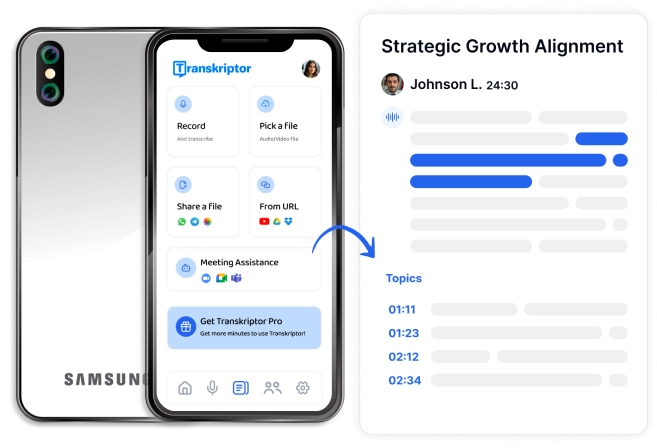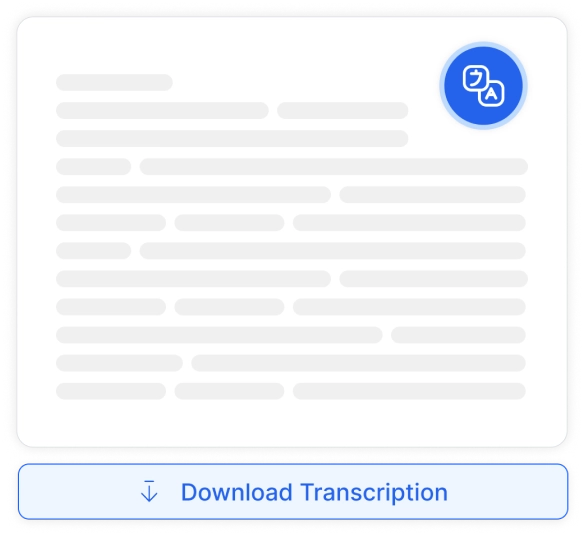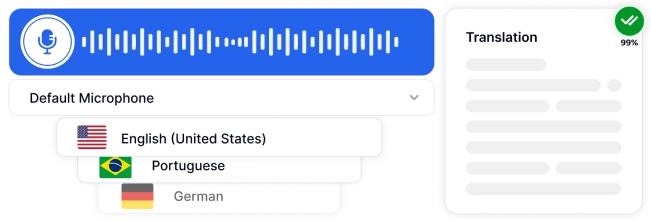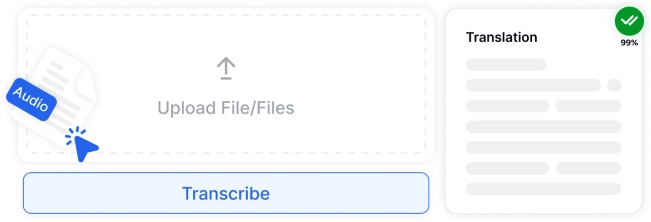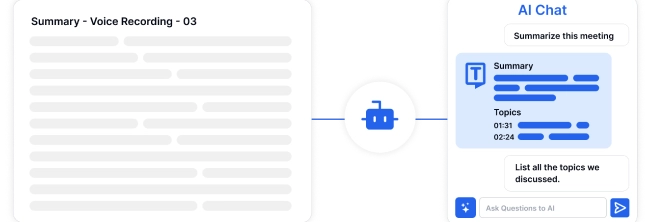Το Samsung εργαλείο μετατροπής φωνής σε κείμενο δεν είναι 100% ακριβές, επομένως υπάρχουν συμβουλές που πρέπει να ακολουθήσετε για να διασφαλίσετε μεταγραφή υψηλής ποιότητας. Βρείτε μια ισορροπία μεταξύ της καθαρής και φυσικής ομιλίας, της ορθογραφίας κάθε Word χωρίς να σύρετε μεμονωμένες συλλαβές.
Όσον αφορά την πραγματική διαδικασία υπαγόρευσης, Samsung φωνητική πληκτρολόγηση λειτουργεί καλύτερα όταν το ηχείο χρησιμοποιεί μικρόφωνο ακύρωσης θορύβου, υπαγορεύει σε ένα ήσυχο περιβάλλον και εξασκείται τακτικά για να εξοικειωθεί με το λογισμικό. Το Transkriptor , μια πλατφόρμα μεταγραφής που λειτουργεί με AI, είναι μια εναλλακτική λύση Samsung φωνητικής πληκτρολόγησης που επιτρέπει στους χρήστες να ανεβάζουν προ-ηχογραφημένα αρχεία ήχου, εξασφαλίζοντας ακρίβεια 99%.
Τα 4 βήματα για τη μετατροπή φωνής σε κείμενο στο Samsung.
- Ενεργοποίηση φωνητικής πληκτρολόγησης: Ανοίξτε τις «Ρυθμίσεις» και βεβαιωθείτε ότι το «πληκτρολόγιο Samsung» έχει επιλεγεί ως υπηρεσία φωνητικής πληκτρολόγησης Ενεργοποιήστε τη "φωνητική είσοδο Samsung" για πρόσβαση στο εικονίδιο μικροφώνου στο πληκτρολόγιό σας.
- Χρήση φωνητικής πληκτρολόγησης: Ανοίξτε μια εφαρμογή εισαγωγής κειμένου και πατήστε το εικονίδιο μικροφώνου στο πληκτρολόγιο για να ξεκινήσετε την υπαγόρευση Μιλήστε καθαρά για να μετατρέψετε την ομιλία σε κείμενο.
- Έλεγχος και επεξεργασία κειμένου: Ελέγξτε το αυτόματα μεταγραμμένο κείμενο για ακρίβεια και κάντε τις απαραίτητες διορθώσεις για να βεβαιωθείτε ότι ταιριάζει με τις λέξεις που εκφωνείτε.
- Αποστολή ή αποθήκευση κειμένου: Οριστικοποιήστε το κείμενό σας και χρησιμοποιήστε τις επιλογές της εφαρμογής για να στείλετε ή να αποθηκεύσετε το μήνυμά σας αμέσως μετά τη φωνητική πληκτρολόγηση.
Βήμα 1: Ενεργοποιήστε τη φωνητική πληκτρολόγηση στη συσκευή Samsung
Το πληκτρολόγιο Samsung επιτρέπει στους χρήστες να εισάγουν κείμενο χρησιμοποιώντας τη φωνή τους. Τα βήματα για την ενεργοποίηση της φωνητικής πληκτρολόγησης σε Samsung συσκευές παρατίθενται παρακάτω.
- Ανοίξτε τη συσκευή "Ρυθμίσεις" Το πρώτο βήμα για να ενεργοποιήσετε τη φωνητική πληκτρολόγηση σε μια συσκευή Samsung είναι να ανοίξετε την εφαρμογή "Ρυθμίσεις" Η εφαρμογή "Ρυθμίσεις" επιτρέπει στους χρήστες Samsung να ρυθμίσουν τη συσκευή τους σύμφωνα με τις ανάγκες τους, να προσαρμόσουν τις προτιμήσεις τους και να προσαρμόσουν τις εφαρμογές τους.
- Ελέγξτε τα εγκατεστημένα πληκτρολόγια φωνητικής πληκτρολόγησης Βεβαιωθείτε ότι το 'Samsung keyboard' είναι το μόνο πληκτρολόγιο φωνητικής πληκτρολόγησης που είναι εγκατεστημένο στη συσκευή, διασφαλίζοντας ότι δεν υπάρχουν εναλλακτικά προγράμματα όπως το 'Google Voice typing' Για να μεταβείτε στις ρυθμίσεις "Πληκτρολόγιο οθόνης" από την αρχική σελίδα "Ρυθμίσεις", πατήστε "Γενική διαχείριση" και, στη συνέχεια, πατήστε "Γλώσσα και εισαγωγή", πατήστε "Πληκτρολόγιο οθόνης" και ελέγξτε ότι το ενσωματωμένο πληκτρολόγιο Samsung είναι το μόνο διαθέσιμο.
- Βεβαιωθείτε ότι η φωνητική είσοδος είναι ενεργοποιημένη Ανοίξτε την εφαρμογή "Ρυθμίσεις", πατήστε "Γενική διαχείριση", πατήστε το σύμβολο έλλειψης στην επάνω δεξιά γωνία, πατήστε "Εμφάνιση εφαρμογών συστήματος" και ελέγξτε ότι είναι ενεργοποιημένη η "Samsung φωνητική είσοδος" Η ενεργοποίηση της «Samsung φωνητικής εισόδου» στις ρυθμίσεις προκαλεί την προσθήκη ενός εικονιδίου μικροφώνου για φωνητική πληκτρολόγηση στο πληκτρολόγιο.
Λάβετε υπόψη ότι τα βήματα για την ενεργοποίηση της φωνητικής πληκτρολόγησης στις συσκευές στα Samsung Galaxy S23, S23+ και S23 Ultra line (που κυκλοφόρησαν το 2023) διαφέρουν από τα τυπικά βήματα. Ανοίξτε την εφαρμογή "Ρυθμίσεις", πατήστε "Γενική διαχείριση" στην αρχική σελίδα, πατήστε "Samsung Ρυθμίσεις πληκτρολογίου", πατήστε "Φωνητική είσοδος" και ελέγξτε ότι είναι επιλεγμένη η "Samsung φωνητική είσοδος". Κάντε κλικ για να επιλέξετε «Samsung φωνητική είσοδο» εάν δεν είναι ήδη η προεπιλογή σε καμία από τις συσκευές στη γραμμή S23.
Βήμα 2: Χρησιμοποιήστε τη φωνητική πληκτρολόγηση σε μια εφαρμογή
Η λειτουργία φωνητικής πληκτρολόγησης καθιστά απίστευτα εύκολο για τους χρήστες Samsung να εισάγουν κείμενο στη συσκευή τους. Τα βήματα για τη χρήση της φωνητικής πληκτρολόγησης σε μια εφαρμογή σε μια συσκευή Samsung παρατίθενται παρακάτω.
- Ανοίξτε την εφαρμογή για να εισαγάγετε κείμενο στο Η Samsung λειτουργία φωνής σε κείμενο επιτρέπει στους χρήστες να συνθέτουν μηνύματα κειμένου, να γράφουν μηνύματα ηλεκτρονικού ταχυδρομείου και να κρατούν σημειώσεις χρησιμοποιώντας τη φωνή τους Samsung φωνητική πληκτρολόγηση είναι διαθέσιμη για οποιαδήποτε εφαρμογή που περιλαμβάνει τον χρήστη να εισάγει κείμενο χρησιμοποιώντας το πληκτρολόγιο οθόνης.
- Έναρξη φωνητικής πληκτρολόγησης Η ενεργοποίηση της φωνητικής πληκτρολόγησης Samsung προκαλεί την προσθήκη ενός εικονιδίου μικροφώνου στη γραμμή στο επάνω μέρος του πληκτρολογίου Πατώντας το εικονίδιο μικροφώνου στο επάνω μέρος του πληκτρολογίου, εμφανίζεται ένας πίνακας που περιέχει ένα μεγάλο μπλε εικονίδιο μικροφώνου, αντικαθιστώντας τα γράμματα, το οποίο χρησιμεύει ως κουμπί αναπαραγωγής/παύσης για εγγραφή Για να ξεκινήσετε τη φωνητική πληκτρολόγηση, πατήστε το εικονίδιο μικροφώνου και ξεκινήστε αμέσως να μιλάτε.
- Τερματίστε την εγγραφή Ο χρήστης μπορεί να σταματήσει την εγγραφή πατώντας χειροκίνητα το μπλε εικονίδιο μικροφώνου για δεύτερη φορά ή περιμένοντας 5 έως 10 δευτερόλεπτα για αυτόματη παύση της εγγραφής.
Βήμα 3: Ελέγξτε και επεξεργαστείτε το κείμενο
Η Samsung λειτουργία φωνής σε κείμενο δεν είναι 100% ακριβής, επομένως είναι αναμενόμενο ότι ορισμένες λέξεις ακούγονται λάθος ή παρερμηνεύονται. Τα βήματα για τον έλεγχο και την επεξεργασία του κειμένου παρατίθενται παρακάτω.
- Αναθεώρηση του κειμένου Ελέγξτε το κείμενο που δημιουργείται από το εργαλείο φωνητικής πληκτρολόγησης για να ελέγξετε ότι αναγνωρίζει σωστά την ομιλία Επιπλέον, είναι σημαντικό να ελέγξετε ότι η φωνητική πληκτρολόγηση τονίζει σωστά την ομιλία, καθώς μια άστοχη τελεία, εντολή ή ερωτηματικό αλλάζει το νόημα.
- Επεξεργασία του κειμένου Επεξεργαστείτε τυχόν λάθη στο κείμενο, διασφαλίζοντας ότι ταιριάζει με την αρχική ομιλία και ότι είναι απαλλαγμένο από γραμματικά λάθη Ο χρόνος που απαιτείται για την επεξεργασία κειμένου που δημιουργείται από το εργαλείο φωνητικής πληκτρολόγησης Samsung ποικίλλει ανάλογα με το μήκος του κειμένου και τον αριθμό των ανακριβειών που περιέχει.
Βήμα 4: Αποστολή ή αποθήκευση του κειμένου
Samsung οι χρήστες μπορούν να χρησιμοποιήσουν τη λειτουργία φωνής σε κείμενο ως εναλλακτική λύση στο πληκτρολόγιο σε οποιαδήποτε εφαρμογή που απαιτεί από αυτούς να εισάγουν κείμενο. Τα βήματα για την αποστολή και αποθήκευση κειμένου που δημιουργείται χρησιμοποιώντας την Samsung φωνητικής πληκτρολόγησης ποικίλλουν, ανάλογα με το πρόγραμμα που χρησιμοποιείται, αλλά τα γενικά βήματα για την αποστολή και αποθήκευση του κειμένου παρατίθενται παρακάτω.
- Ολοκληρώστε την εγγραφή Οι χρήστες έχουν δύο επιλογές για να ολοκληρώσουν την εγγραφή όταν πληκτρολογούν φωνητικά σε μια Samsung συσκευή, να πατήσουν το μεγάλο μπλε εικονίδιο μικροφώνου για δεύτερη φορά ή να σταματήσουν να μιλούν και να περιμένουν να ολοκληρωθεί αυτόματα η εγγραφή.
- Αποθήκευση του κειμένου Το κείμενο που δημιουργείται από Samsung φωνητική πληκτρολόγηση εμφανίζεται αυτόματα στο πλαίσιο κειμένου καθώς μιλάει ο χρήστης, από όπου είναι επεξεργάσιμο και κοινόχρηστο, επομένως δεν χρειάζεται να αποθηκεύσετε το κείμενο με μη αυτόματο τρόπο.
- Μοιραστείτε το κείμενο Δύο από τις πιο συνηθισμένες χρήσεις για το εργαλείο φωνητικής πληκτρολόγησης Samsung είναι η σύνταξη μηνυμάτων κειμένου και η σύνταξη μηνυμάτων ηλεκτρονικού ταχυδρομείου Η διαδικασία κοινής χρήσης ενός μηνύματος κειμένου ή email μόλις δημιουργηθεί από Samsung φωνή σε κείμενο είναι παρόμοια: σταματήστε να μιλάτε, διακόψτε την εγγραφή (χειροκίνητα ή αυτόματα) και πατήστε το εικονίδιο «Αποστολή» που αντιπροσωπεύεται από ένα χάρτινο αεροπλάνο.
Τι κάνει τη λειτουργία φωνής σε κείμενο της Samsung να ξεχωρίζει;
Η λειτουργία φωνητικής πληκτρολόγησης του Samsungείναι ενσωματωμένη σε όλες τις συσκευές του οικοσυστήματος Samsung, πράγμα που σημαίνει ότι η εφαρμογή είναι ενσωματωμένη, οπότε οι χρήστες δεν χρειάζεται να κατεβάσουν ένα εξωτερικό πρόγραμμα για πρόσβαση σε φωνή σε κείμενο. Επιπλέον, Samsung φωνή σε κείμενο έχει εκτεταμένη γλωσσική υποστήριξη περισσότερων από 100 γλωσσών. Η Samsung λειτουργία μετατροπής φωνής σε κείμενο βελτιώνει την εμπειρία χρήστη σε όλες τις εφαρμογές και συσκευές, επειδή είναι δωρεάν, εύχρηστη και υποστηρίζει μια ποικιλία γλωσσών.

Συμβουλές για το πώς να μετατρέψετε τη φωνή σε κείμενο στο Samsung
Η φωνητική πληκτρολόγηση σε Samsung συσκευές είναι απλή, καθώς ο χρήστης χρειάζεται μόνο να κάνει κλικ στο εικονίδιο μικροφώνου μία φορά για να ξεκινήσει η εγγραφή και μια δεύτερη φορά για να σταματήσει. Οι συμβουλές για την επίτευξη καλών αποτελεσμάτων κατά τη μετατροπή φωνής σε κείμενο σε συσκευές Samsung παρατίθενται παρακάτω.
1 Μιλήστε καθαρά και αργά
Είναι σημαντικό να επιτευχθεί ισορροπία μεταξύ της καθαρής ομιλίας και της ομιλίας σε φυσικό ρυθμό για να έχετε καλά αποτελέσματα με Samsung φωνητική πληκτρολόγηση. Μιλήστε καθαρά, διατηρώντας έναν μέτριο ρυθμό, φροντίζοντας να μην σύρετε συλλαβές με λέξεις ή να σταματήσετε για πολύ καιρό. Η διατήρηση μιας φυσικής ροής, ρυθμού και ταχύτητας ομιλίας είναι απαραίτητα για τη συσκευή να αναγνωρίζει τι λέγεται και να το μετατρέπει με ακρίβεια σε κείμενο.
2 Χρήση εντολών στίξης
Samsung φωνητική πληκτρολόγηση επιτρέπει στους χρήστες να εισάγουν σημεία στίξης όταν υπαγορεύουν κείμενο, λέγοντας το όνομα του σημείου στίξης π.χ. "κόμμα", "τελεία" ή "ερωτηματικό". Παρόλο που Samsung φωνητική πληκτρολόγηση θέτει αυτόματα σημεία στίξης κειμένου, ο χρήστης έχει μεγαλύτερο έλεγχο στην ακρίβεια της μεταγραφής εάν υπαγορεύει πού πρέπει να πάνε τα σημεία στίξης.
3 Προσαρμογή των ρυθμίσεων γλώσσας
Οι πολύγλωσσοι χρήστες Samsung πρέπει να θυμούνται να προσαρμόζουν τις ρυθμίσεις γλώσσας φωνητικής εισόδου ώστε να ταιριάζουν με τη γλώσσα που μιλούν πριν αρχίσουν να χρησιμοποιούν τη λειτουργία μετατροπής φωνής σε κείμενο. Η παράλειψη αυτού του βήματος σημαίνει ότι η γλώσσα εισόδου για τη φωνητική πληκτρολόγηση δεν ταιριάζει με τη γλώσσα που ομιλείται, γεγονός που περιορίζει την ακρίβεια αναγνώρισης και καθιστά σχεδόν αδύνατο για την εφαρμογή να αναγνωρίσει σωστά τι λέγεται.
4 Χρήση μικροφώνων εξάλειψης θορύβου
Τα μικρόφωνα ακύρωσης θορύβου βελτιώνουν σημαντικά τη λήψη φωνής, επειδή μειώνουν τον ανεπιθύμητο θόρυβο του περιβάλλοντος και επιτρέπουν τη σαφή λήψη της ομιλίας του χρήστη ανεξάρτητα από το περιβάλλον. Η ποιότητα των ενσωματωμένων μικροφώνων στα σύγχρονα smartphone είναι αρκετά υψηλή για να εγγυηθεί μεταγραφή υψηλής ποιότητας, αλλά η αγορά ενός εξωτερικού μικροφώνου είναι μια καλή ιδέα για χρήστες που σχεδιάζουν να κάνουν πολλή φωνητική πληκτρολόγηση.
5 Εξασκηθείτε τακτικά
Ο μόνος τρόπος για να εξοικειωθείτε με τη δυνατότητα μετατροπής φωνής σε κείμενο Samsung είναι να εξασκείστε τακτικά. Η εξοικείωση με το εργαλείο φωνητικής πληκτρολόγησης Samsung και τις βέλτιστες πρακτικές για μεταγραφή υψηλής ποιότητας , είναι ο μόνος τρόπος για να επιτευχθούν καλά αποτελέσματα. Η τακτική πρακτική δίνει στον χρήστη την ευκαιρία να συνηθίσει στον καλύτερο ρυθμό για εντολές υπαγόρευσης και στίξης, γεγονός που (με την πάροδο του χρόνου) βελτιώνει την ακρίβεια των αποτελεσμάτων τους.
6 Υπαγόρευση σε ήσυχα περιβάλλοντα
Ο καλύτερος τρόπος για να μεγιστοποιήσετε την ακρίβεια της μεταγραφής είναι να υπαγορεύσετε σε ήσυχα περιβάλλοντα. Παρόλο που τα μικρόφωνα ακύρωσης θορύβου είναι σε θέση να αποκλείσουν πολλούς θορύβους και διαταραχές του περιβάλλοντος, το καλύτερο περιβάλλον για τις συσκευές Samsung να πάρουν τη φωνή του χρήστη είναι η σιωπή. Τούτου λεχθέντος, εάν ο χρήστης περιορίζεται στη μεταγραφή σε ένα πολυσύχναστο τρένο, καφέ ή γραφείο, Samsung φωνητική πληκτρολόγηση μπορεί να λειτουργήσει, αλλά με μειωμένη ακρίβεια.
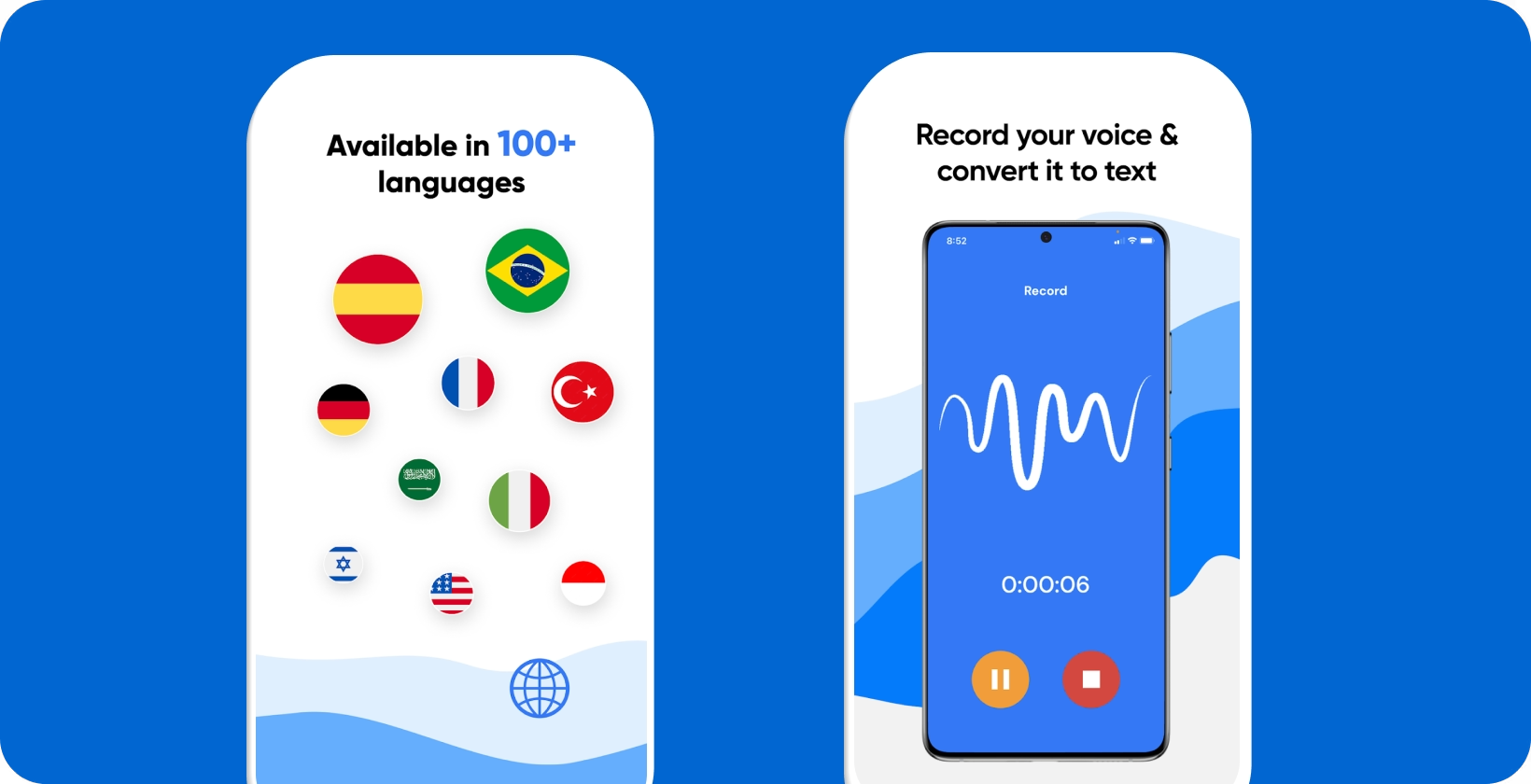
Αξιοποιήστε Transkriptor για μετατροπή φωνής σε κείμενο σε συσκευές Samsung
Η ενσωματωμένη λειτουργία φωνής σε κείμενο του Samsungείναι χρήσιμη για υπαγόρευση σε πραγματικό χρόνο, αλλά δεν επιτρέπει στους χρήστες να ανεβάζουν προεγγεγραμμένα αρχεία ήχου. Το Transkriptor , μια πλατφόρμα μεταγραφής που λειτουργεί με AI, είναι ένα ισχυρό εργαλείο για τη μετατροπή προ-εγγεγραμμένων αρχείων ήχου σε κείμενο. Transkriptor επιτρέπει στους χρήστες να ανεβάζουν μια ποικιλία αρχείων από τη συσκευή Samsung τους, όπως διαλέξεις, συναντήσεις και συνεντεύξεις , μετατρέποντας την ηχογράφηση σε κείμενο με ακρίβεια πάνω από το βιομηχανικό πρότυπο. Transkriptor επικροτείται από τους χρήστες του για τον γρήγορο χρόνο διεκπεραίωσης, την εκτεταμένη γλωσσική κάλυψη και τον επεξεργαστή σε πραγματικό χρόνο. Δοκιμάστε το δωρεάν!